iFunny를 MP4로 변환 – iFunny에서 GIF로 재미있는 비디오 만들기
재미있는 비디오를 만들기 위해 GIF를 MP4로 변환하는 것을 생각할 수 있습니다. 그러나 iFunny에서 MP4로 GIF를 사용하지 않는 이유는 무엇입니까? iFunny는 다른 인터넷 사용자가 업로드한 수많은 재미있는 GIF 애니메이션과 비디오를 수용합니다. iFunny의 GIF를 MP4로 변환하면 장치의 공간을 절약하거나 콘텐츠를 더 생생하게 만들 수 있습니다. 게다가, 최종 비디오는 추가 비디오 편집을 위한 소스가 될 수도 있습니다. 이제 iFunny에서 MP4로 GIF를 만드는 방법을 배우기만 하면 됩니다. 아래의 자세한 가이드를 통해 이것은 케이크 조각이 될 것이며 여러 플랫폼에서 iFunny를 MP4로 변환할 수 있습니다.
가이드 목록
Mac/Windows에서 iFunny의 GIF를 MP4로 만드는 방법 iFunny의 GIF를 온라인에서 MP4로 변환하는 방법 iFunny의 GIF를 iOS/Android의 MP4로 변환하는 방법 iFunny에서 MP4로 변환에 관한 자주 묻는 질문Mac/Windows에서 iFunny의 GIF를 MP4로 만드는 방법
해당 GIF를 iFunny에서 MP4로 변환하면 iFunny에서 저장된 GIF가 비디오 형식으로 저장될 수 있기 때문에 모든 장치에서 더 부드럽게 재생할 수 있습니다. 또한 iFunny에서 긴 GIF를 MP4로 변환하는 것이 결코 쉬운 일이 아니라는 것을 알게 될 것입니다. AnyRec 비디오 컨버터. Mac 또는 Windows 컴퓨터를 사용하든 이 비디오 변환기는 다른 시스템에 완벽하게 적응할 수 있습니다. 게다가, iFunny GIF의 크기에 상관없이 이 프로그램은 모든 것을 번개 같은 속도로 변환할 수 있습니다.

여러 템플릿을 사용하여 MP4 비디오 만들기
자르기 GIF MP4로 변환하기 전에 iFunny에서
완성된 MP4 비디오를 소셜 미디어에서 직접 공유
다양한 플랫폼에 적응하기 위해 iFunny에서 MP4로 GIF 변환
비디오 변환기를 사용하여 iFunny를 MP4로 변환하는 자세한 단계
1 단계.무료로 다운로드하여 장치에 변환기를 설치하십시오. 프로그램을 실행하면 메인 인터페이스에 "추가" 버튼이 표시됩니다. iFunny에서 프로그램 센터로 GIF를 드래그하거나 위의 "파일 추가" 버튼을 클릭하여 GIF를 가져올 수 있습니다.

2 단계.메인 인터페이스의 오른쪽에 있는 "포맷" 버튼을 클릭하면 다양한 해상도의 다양한 MP4 형식을 볼 수 있습니다. 그런 다음 원하는 것을 선택하거나 "사용자 정의 프로필" 버튼을 클릭하여 MP4 형식을 조정할 수 있습니다.

3단계.변환하기 전에 다음과 같은 GIF 파일에 BGM을 추가할 수 있습니다. 재미있는 크리스마스 노래 또는 좋아하는 팝송. 오디오 트랙 비활성화 드롭다운 버튼을 클릭하고 오디오 트랙 추가 버튼을 클릭하여 노래를 업로드하기만 하면 됩니다.
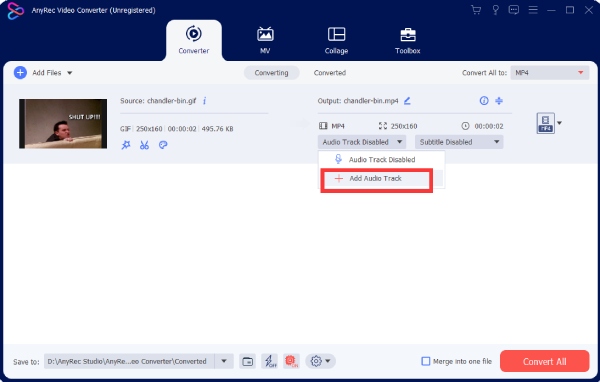
4단계.모든 설정이 완료되면 하단의 "모두 변환" 버튼을 클릭하여 최종적으로 GIF를 iFunny에서 MP4로 변환하세요. 또한 "저장 위치" 드롭다운 버튼을 클릭하면 대상 폴더를 선택할 수 있습니다. 변환이 완료되면 비디오를 보여주는 창이 나타납니다.

보너스 팁: iFunny에서 GIF로 MV 만들기
하나의 GIF를 iFunny에서 MP4로 변환하는 대신 다음을 수행할 수 있습니다. 비디오에 GIF 추가 나만의 작품을 만들 수 있는 템플릿 AnyRec 비디오 컨버터. iFunny 또는 장치의 다른 사진에서 GIF를 업로드할 수 있습니다. 밈 비디오를 만드십시오. 한편, 다양한 테마의 다양한 템플릿도 멋진 MV를 만드는 데 도움이 됩니다.
iFunny의 GIF를 온라인에서 MP4로 변환하는 방법
몇 가지 온라인 도구를 알게 되면 언제 어디서나 장치 제한 없이 GIF를 iFunny에서 MP4로 변환하는 데 도움이 될 수 있습니다. 여기에서 아래 내용은 온라인에서 iFunny를 MP4로 변환하는 방법에 대한 단계별 가이드와 함께 2개의 효율적인 온라인 GIF 변환기를 제공합니다.
1. EZGIF로 iFunny에서 MP4로 GIF 만드는 방법
이지 GIF 는 iFunny의 GIF 애니메이션을 MP4 비디오로 변환하는 것을 포함하여 GIF로 많은 작업을 수행할 수 있는 온라인 도구 상자입니다. 최종 MP4 비디오는 워터마크 없이 빠른 속도로 나옵니다. 한 가지 단점은 EZGIF가 URL 업로드를 지원하지만 iFunny 공유 링크를 통해 GIF를 업로드할 수 없다는 것입니다.
1 단계.어떤 장치에서든 "EZGIF" 웹사이트를 검색하고 "Video to GIF" 버튼을 클릭한 다음 "GIF to MP4" 버튼을 클릭하세요.
2 단계.페이지에서 "파일 선택" 버튼을 클릭하고 iFunny에서 저장한 GIF를 선택하세요. 그런 다음 "업로드" 버튼을 클릭하세요.
3단계.웹 페이지가 로드되기 시작하면 새 페이지에서 "GIF를 MP4로 변환" 버튼을 클릭하고 아래의 "저장" 버튼을 클릭하여 MP4 비디오를 다운로드해야 합니다.
2. Canva로 iFunny에서 MP4로 GIF 만드는 방법
칸바 많은 사용자들이 신뢰하는 유명한 편집 도구입니다. 에 대해 들을 수 있습니다. 칸바 이 프로그램은 GIF를 iFunny에서 MP4로 쉽게 변환할 수 있는 온라인 도구도 제공합니다.
게다가, 당신은 또한 또한 가지고 있는 친구와 협력할 수 있습니다 칸바 계정. 다양한 템플릿과 요소를 사용하여 GIF를 개인화할 수 있습니다. 칸바. 한편, iFunny에서 GIF를 업로드하려면 가입해야 합니다.
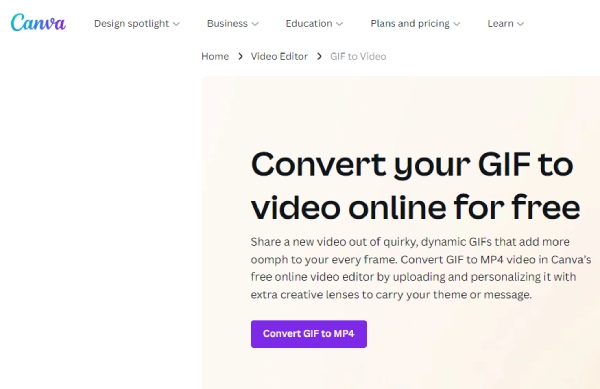
1 단계.브라우저에 "Canva"를 입력하고 공식 웹사이트로 이동하세요. "비디오 편집기 및 GIF를 비디오로" 버튼을 클릭하세요. 그런 다음 "GIF를 MP4로 변환" 버튼을 클릭하세요.
2 단계.편집 페이지가 표시되면 이메일, Microsoft 계정 또는 기타 계정으로 가입하세요. 그런 다음 왼쪽에 있는 "업로드" 버튼을 클릭하세요.
3단계.iFunny에서 GIF를 가져오려면 "파일 업로드" 버튼을 클릭하세요. 그러면 GIF가 페이지에 표시됩니다.
4단계.위의 '시간 편집' 버튼을 클릭하면 동영상 재생 시간을 변경할 수 있습니다. 그런 다음 "공유 및 다운로드" 버튼을 클릭하여 장치에 저장하세요.
iFunny의 GIF를 iOS/Android의 MP4로 변환하는 방법
휴대 전화에서 서핑을 선호하는 분들을 위해 iFunny에서 MP4로 GIF를 손쉽게 변환하는 데 도움이 되는 Android 및 iOS용 실용적인 변환기도 있습니다. 또한 이러한 도구에는 배경 지우기, 비디오에 텍스트 추가, 필터 등. 더 이상 고민하지 않고 iOS 및 Android에서 iFunny를 MP4로 변환하는 방법을 알아보십시오.
1. GIF 크래커를 사용하여 iOS에서 iFunny에서 MP4로 GIF를 만드는 방법
GIF Cracker는 iOS 기기와 호환되는 GIF 변환기입니다. 이 크래커를 사용하여 GIF를 iFunny에서 MP4로 변환, 변환할 GIF의 특정 프레임 선택 등을 포함하여 GIF와 관련된 모든 작업을 처리할 수 있습니다. 게다가 깨끗한 사용자 인터페이스는 초보자에게 가장 적합합니다.
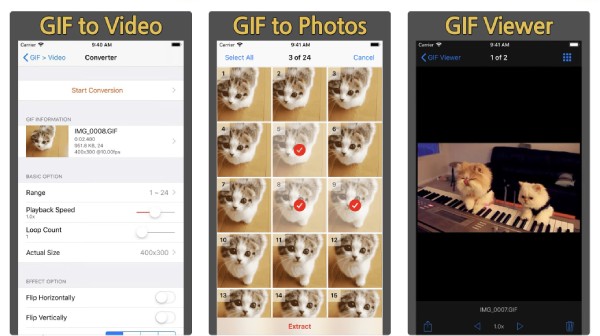
1 단계.App Store에서 이 크래커를 무료로 다운로드할 수 있습니다. 사진 앨범에 저장한 iFunny에서 GIF를 선택하세요.
2 단계.일부 변환 옵션을 조정하세요. "재생 속도" 버튼 옆에 있는 슬라이더 막대를 탭하여 최종 비디오 속도를 조정할 수 있습니다.
3단계.완료되면 상단의 "변환 시작" 버튼을 눌러 MP4 비디오로 변환하세요.
2. GIF Maker를 사용하여 Android에서 iFunny에서 MP4로 GIF를 만드는 방법
전체 이름으로 알려진 GIF Maker – GIF Maker, GIF Editor는 Android 사용자를 위해 설계된 최적의 GIF 편집 도구입니다. iFunny를 MP4로 변환하는 것을 제외하고 기본적으로 이 마술 앱에서 GIF에 대해 생각할 수 있는 모든 것을 할 수 있습니다. 최종 비디오를 더 다채롭게 만들고 싶습니까? 물론, 이 앱은 많은 스티커, 이모티콘 및 필터를 제공합니다. 아래 단계를 확인하여 GIF를 iFunny에서 MP4로 변환하는 방법을 확인하십시오.
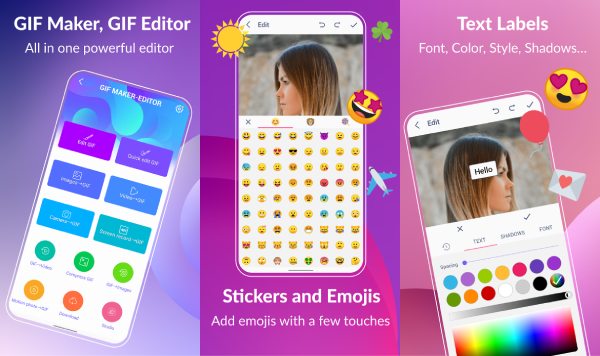
1 단계.Google Play에서 이 앱을 다운로드하여 휴대폰에서 열 수 있습니다. 화면 하단에 있는 "GIF를 비디오로" 버튼을 탭하세요.
2 단계.갤러리에서 GIF를 선택하세요. "재생" 버튼을 탭하여 GIF를 미리 볼 수 있습니다.
3단계.그런 다음 위의 "완료" 버튼을 클릭하고 프레임 속도를 조정하세요. 변환 프로세스가 완료되면 비디오가 갤러리에 표시됩니다.
iFunny에서 MP4로 변환에 관한 자주 묻는 질문
-
iFunny의 비디오를 MP4로 어떻게 저장합니까?
iFunny 콘텐츠를 검색하는 컴퓨터를 사용하는 경우 거기에 비디오를 저장할 수 있습니다. 저장하려는 비디오를 마우스 오른쪽 버튼으로 클릭하기만 하면 다른 이름으로 오디오 저장 옵션이 표시됩니다. 그것을 클릭하면 비디오가 MP4 비디오 형식으로 컴퓨터에 저장됩니다. 옵션에 오디오 저장이라고 나와 있지만 비디오 콘텐츠는 계속 얻을 수 있습니다. 그러나 플레이어가 비디오에서 사용하는 특정 코덱을 지원하지 않는 경우 재생 문제가 있을 수 있습니다.
-
iFunny의 비디오를 휴대폰의 MP4로 저장할 수 있습니까?
아니요, iFunny는 특히 휴대전화를 사용하는 경우 사용자가 동영상이나 밈을 다운로드하는 것을 허용하지 않습니다. 다운로드 버튼이 표시되지 않고 공유 링크만 표시됩니다. 비디오나 다른 사람의 작품이 정말 마음에 든다면 iFunny 컬렉션에 추가하거나 URL을 통해 친구들과 공유할 수 있습니다.
-
iFunny에서 밈을 만드는 방법?
iOS 및 Android 플랫폼 모두의 iFunny 앱에서 나만의 밈을 만들 수 있습니다. 휴대폰에서 iFunny를 열고 추천 버튼을 탭하세요. 그런 다음 "밈 추가" 버튼을 탭하여 밈을 선택하고 "밈 사진" 버튼을 탭하세요. 갤러리에서 원하는 밈을 선택하고 추가하려는 캡션을 입력하세요. 그런 다음 "다음" 버튼을 탭하여 밈을 게시할 수 있습니다.
결론
간단히 정리하기 위해 iFunny에서 MP4로 GIF를 성공적으로 변환하는 데 도움이 되는 5가지 방법을 배웠습니다. 이러한 도구와 다양한 옵션을 사용하여 원할 때마다 저장된 GIF를 MP4 비디오로 자유롭게 변환할 수 있습니다. 이제 모든 것을 시도하고 좋아하는 방법을 선택할 차례입니다.
